- Print
- DarkLight
Article summary
Did you find this summary helpful?
Thank you for your feedback!
個人化設定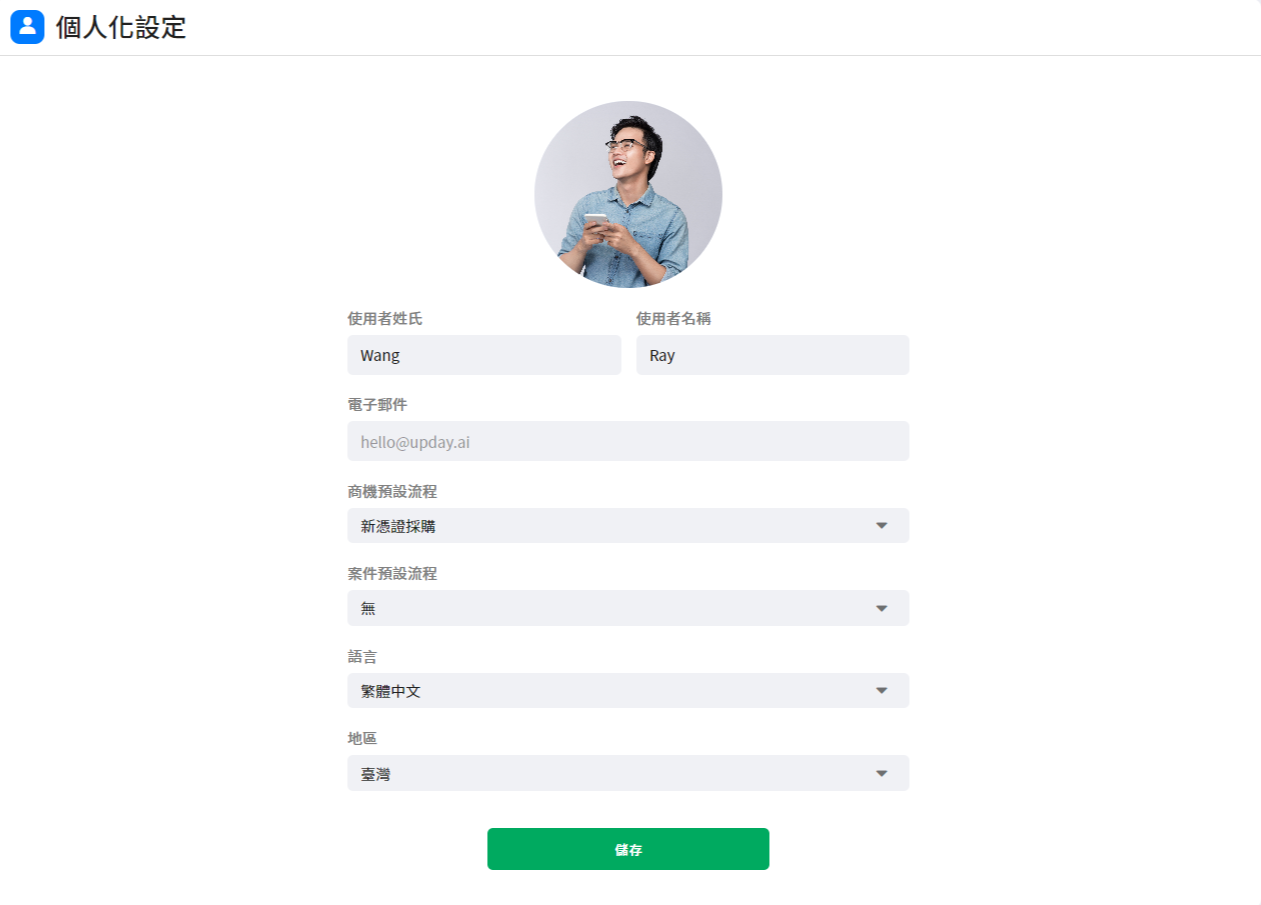
個人化設定彈窗介面
主要功能: 除查看使用者簡歷,設定或更改使用者資訊。
1. 如何進行個人化設定
任何使用者皆可由 a. 設定 > 點選個人化設定,或點選左下方 b. 使用者頭像 > 捷徑中的個人化設定。
a. 設定 > 個人化設定
b. 使用者頭像 > 捷徑 : 個人化設定
a. 設定 > 個人化設定
b. 使用者頭像 > 捷徑 : 個人化設定
- 頭像:直接點擊圓形頭像範圍新增或更改,上傳圖片格式為 .jpg / .png的頭像。(*檔案不得超過5MB)
- 姓氏:必填,可更改顯示姓氏。(*不得超過50個字)
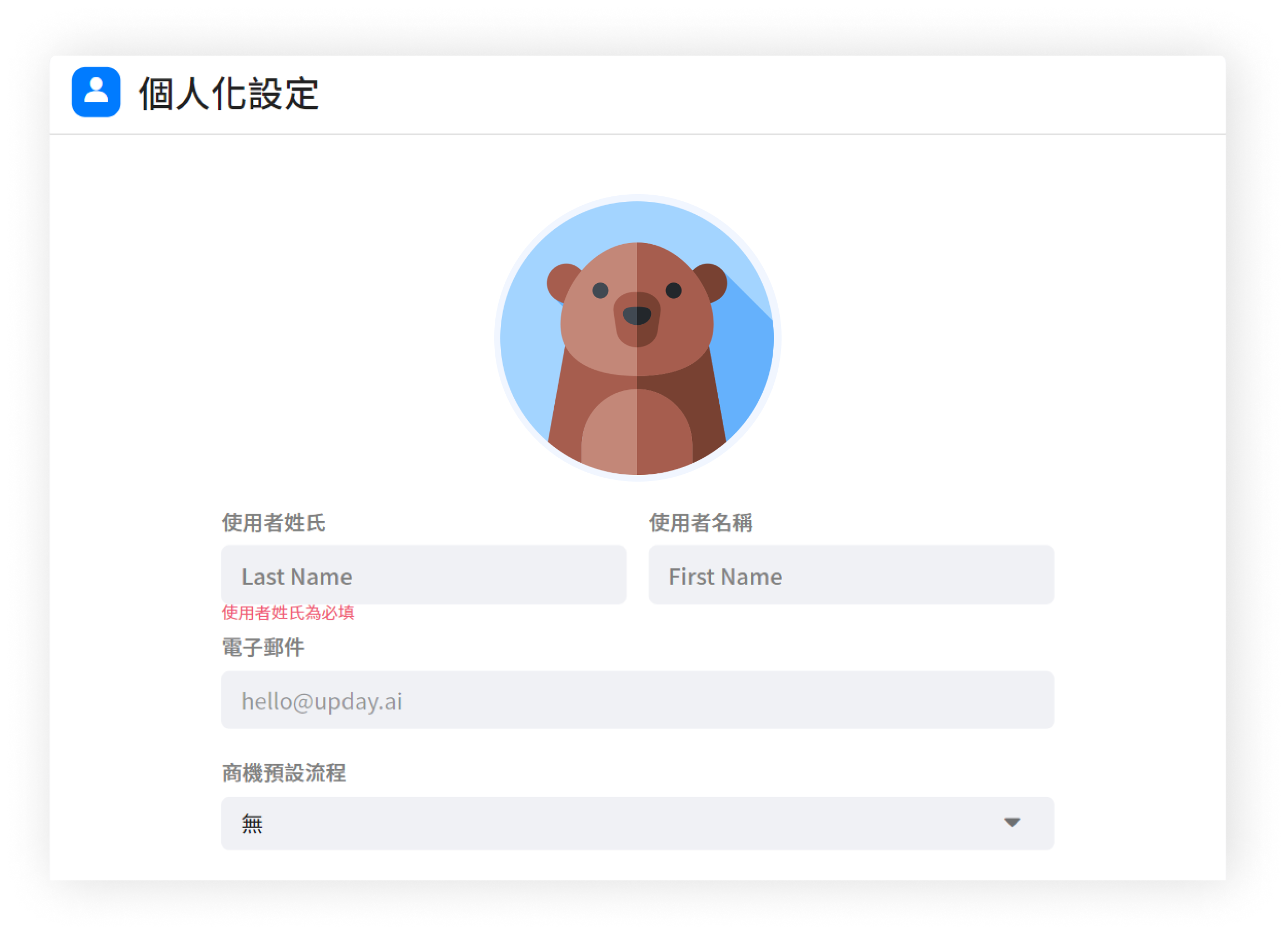
.png)
- 使用者名稱:更改顯示名稱。
- 電子郵件:唯讀,不可作更改。
*(電子郵件為一開始邀請收件地址,不可更改,您可以要求管理替您更改、停用,再發送新的電郵地址作為啟用。>> 見使用者管理)2. 個人化預設顯示流程
- 商機預設流程:下拉選單,初始設定為:無;當系統已有商務流程,可選擇預先顯示預設流程。
- 案件預設流程:下拉選單,初始設定為:無;當系統已有案件流程, 可選擇預先顯示預設流程。
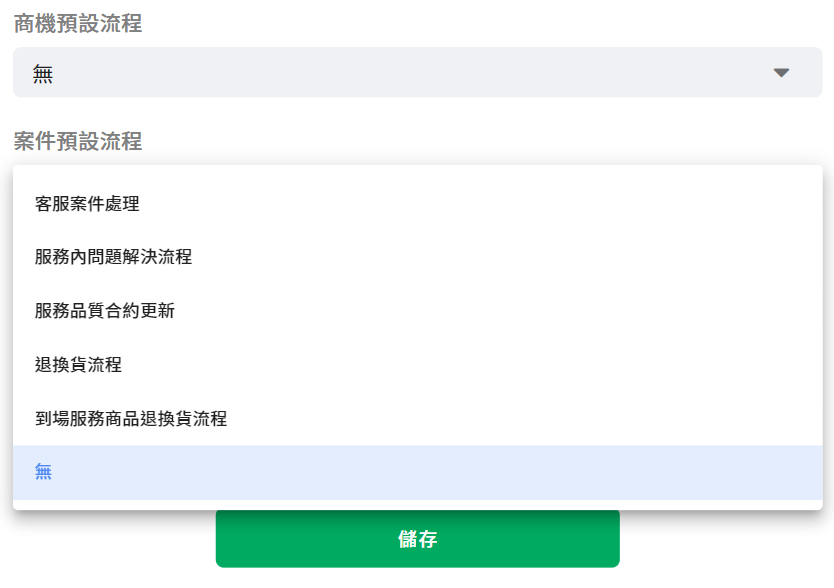
3. 語言及地區
- 語言:繁體中文 / English。
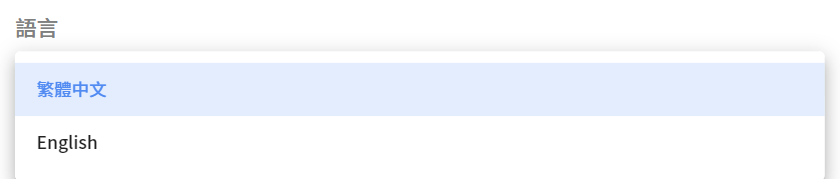
- 地區:選擇預設國家選項。
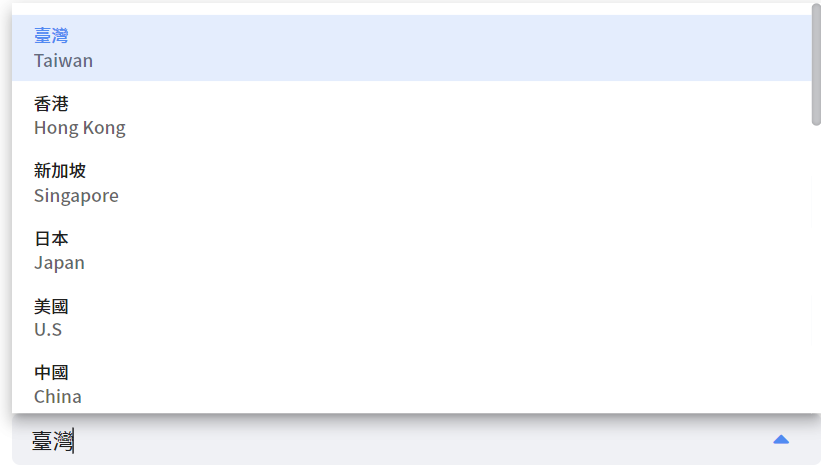 支援全球所有國家
支援全球所有國家- 範例:選擇國家為日本(*當您更改國家,新增聯絡人電話時,電話的預設國碼及國旗也會跟著改變。>>更多見新增聯絡人)
- 範例:選擇國家為日本
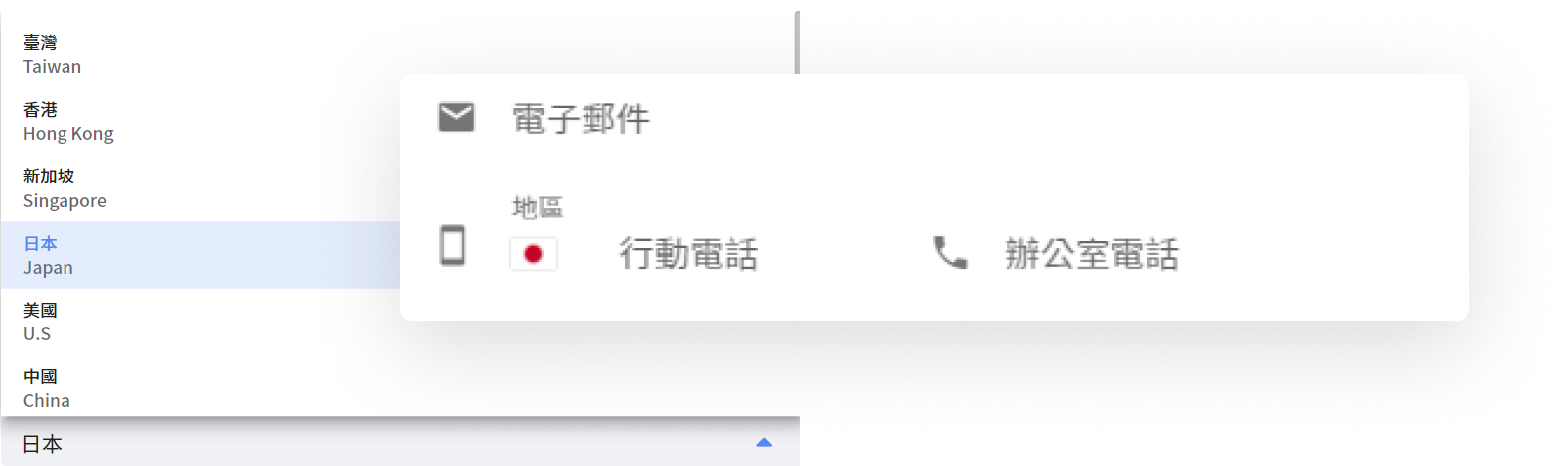
我們建議您:
- 關注UpDay Help或UpDay Facebook 瀏覽更多文章
- 直接自官網註冊申請試用,享受免費體驗版本進行操作
UpDay (www.upday.ai) support@upday.ai
support@upday.ai
如果您有任何需求,或使用上的疑難,也歡迎您至官網聯繫我們,我們鼓勵任何客戶回饋及評論,藉此提升我們對您的產品服務體驗。
Was this article helpful?
.png)


.png)